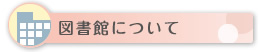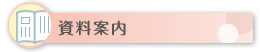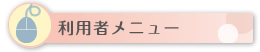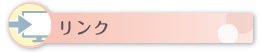HOME > インターネットサービス > パスワード
パスワード
パスワードを登録するには・・・
- 中学生以上の方はホームページから新規パスワードを登録できます。
【登録方法】
利用照会画面(スマートフォンの場合:画面右上の≡(メニュー)⇒利用照会)の「新規パスワード登録」をクリックし、『利用カード番号+氏名+生年月日+電話番号』を入力すると、ログインできます。パスワードとメールアドレス(必須)を入力し、登録ボタンをクリックすると、登録したアドレスにパスワード申請の確認メールが送信されます。送信されたメールに記載のURLをクリックして申請を確定すると、パスワード登録が完了します。
※パスワード申請の確認メールは(maibara-tosyokan@info-a.lics-saas.nexs-service.jp)のアドレスから送信されます。受信制限の設定をされている方は、あらかじめ受信可能に設定変更をお願いします。
※パスワードは、容易に想像がつくもの(生年月日や電話番号など)を避けて設定してください。
- 小学生はホームページからの登録ができません。保護者の方とご一緒に来館して手続きをしていただく必要があります。図書館窓口でご本人が「インターネットサービス申込書」に記入し、保護者の方が「同意書」を記入した上で、「利用カード」と住所・氏名を確認できるもの(保険証、市の福祉医療制度の受給券など)を提示してください。仮パスワードを発行します。
- お体が不自由な方で図書館に来館が困難な場合は、代理人による登録ができます。図書館までお問い合わせください。
- 仮パスワードは図書館のホームページまたはスマートフォンサイトの「パスワード変更」画面で、必ず変更してください。
仮パスワードを変更するには・・・(小学生のみ)
- 図書館窓口でパスワードを発行した場合は、仮パスワードから本パスワードへの変更が必要です。図書館で仮パスワード登録後、「パスワード変更」画面で、「利用カード」の番号、仮パスワードを入力し、次の画面に進みます。もう一度「利用カード」の番号、仮パスワードを入力すると、本パスワードの登録画面が表示されますので、「パスワード」欄に新しいパスワードを2回入力してください。変更するパスワードは、半角英数4〜20文字で入力してください。
パスワードを変更するには・・・
- パスワードの登録が完了すると、すぐに利用できます。パスワードの登録後も、「パスワード変更」画面で、パスワードを随時変更することをお勧めします。
- 変更したパスワードは、ご本人しか知らないものです。他人に知られたりしないように、大切に管理してください。
パスワードを忘れたとき、無効にしたいときは・・・
- パスワードを忘れたときは、再度新規パスワードを発行してください。
- 小学生は新たに仮パスワードを発行します。再度保護者の方とご一緒に、図書館窓口までお越しください。その際には、「利用カード」と住所・氏名を確認できるもの(保険証、市の福祉医療制度の受給券など)が必要です。。
- 図書館でお調べすることはできません。電話等での問合せにもお答えできません。
- パスワードを無効にするときは、必ずご本人が 「パスワード中止届書」 を記入のうえ、窓口にお越しください。この場合にも、「利用カード」と住所・名前を確認できるもの(運転免許証、保険証、学生証など)が必要です。